Yahoo!IDにログインしたり、ログインした状態で登録情報のページを開くとログインできなくなった時のために携帯電話番号を設定してくださいというメッセージが出る。
メールアドレスやSNSとしてだけ使っているYahoo!のアカウントなら、まあ最悪ログイン出来なくなってもいいかと思えるけど、買い物などメインに使っているヤフーIDに万一ログイン出来なくなったら困る…と思って、言われるがままに携帯電話番号を設定した。
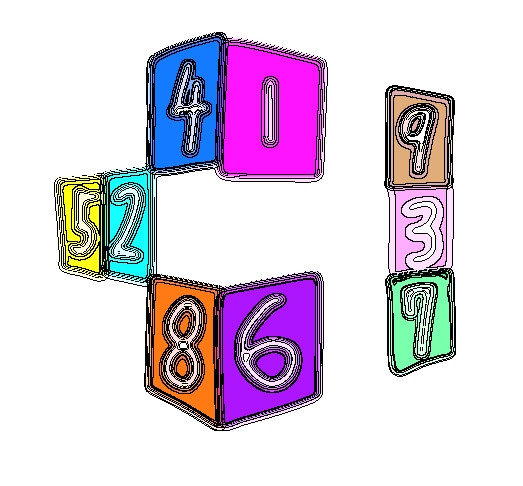
設定してください、というメッセージからも設定ページに行けるけど、ログインした状態のYahoo!トップページの右側、メールの新着何件とかって出ているところらへんに、登録情報っていうボタンがあるから、そちらに進んで、ログインとセキュリティという項目に進んで、確認コードでログイン(SMS)という箇所の設定から、携帯電話番号とSMSでログイン出来るように設定できます。
確認コードでログイン(SMS)とは二段階認証ではなく、携帯電話番号とSMSに書かれた確認コードだけでログイン出来てしまう
特に設定していても問題はないのですが
確認コードでログイン(SMS)とは、まず普段通りIDとパスワードでログインしてからSMS認証を求められる二段階認証ではなく、IDとパスワードでのログインなしに最初から電話番号と自分の携帯電話に届いたSMSの確認コードだけでログイン出来てしまうということ。
二段階認証だったら設定したけど、SMSだけでログイン出来てしまう設定だと私の需要には合わないので、設定したそばで、ここに入力した電話番号を削除したいと思った。
確認コードでログイン(SMS)設定からは携帯電話番号の変更は出来るけど削除は出来ない
登録情報→ログインとセキュリティ→確認コードでログイン(SMS)と進んで、利用しないほうにチェックを入れてまず設定を完了した、そしてもう一度、確認コードでログイン(SMS)の設定画面を開いて携帯電話番号の横に×ボタンがあったからそれをクリックしても、新しい携帯電話番号を入れないと設定を完了するボタンが反応しないようになっていて、設定を完了出来ないから、電話番号を削除出来ない。
ここに携帯電話番号を入力してしまってからは、ログイン中に再ログインを求められた時もログインIDではなく携帯電話番号が表示されるようになってしまって、削除したいと思った。
ログイン設定に登録した携帯電話番号を削除する方法はあった
確認コードでログイン(SMS)の設定画面から削除するのではなく、携帯電話番号ログイン設定の解除ページというものか存在した。そのページへの行き方は、
Yahoo!検索(普通のインターネット検索)で、「Yahoo! 携帯電話番号 解除」と検索すると、一番上に携帯電話番号ログイン設定を解除するというタイトルのYahoo!IDに関するヘルプというYahoo!公式のページが出てくるので、そちらのページに携帯電話番号ログイン設定の解除ページへのリンクがあって、そちらに行くと携帯電話番号を削除出来ます。
削除すると、確認コードでログイン(SMS)設定画面からも電話番号は消えています。
これで完了です。
二段階認証が必要なら、ワンタイムパスワードを利用する
二段階認証なるものはメールかアプリを利用することで設定出来るようです、登録情報→ログインとセキュリティと進んで、下の方に、ワンタイムパスワードという項目があります。二段階認証を求める方はこちらを利用したほうが良さそうですね。

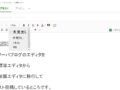
コメント